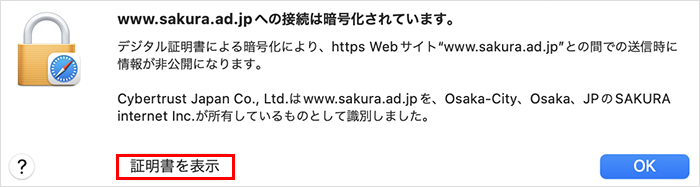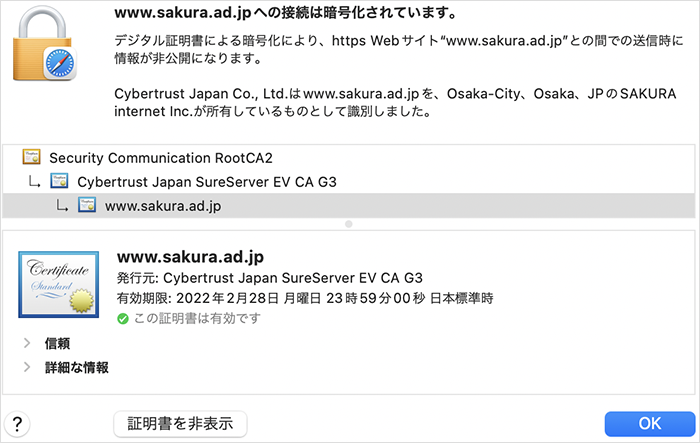はじめにお読みください
SSL証明書のブラウザアドレスバー表示については、ブラウザによって表示方法が異なります。 本ページでは代表的なブラウザでSSL証明書がどのように表示されるかを掲載しております。
※ ドメイン認証証明書(以下DV証明書)では企業名は確認できません。
※ iOS、Androidにおいては証明書及び企業名は確認できません。
掲載の画像は全て2021年11月時点のPC上の各ブラウザの最新バージョンでキャプチャしたものです
各ブラウザでの表示
-
Google Chrome
-

- https://やドメイン内のwwwも省略されます。
- Chrome 77以降では拡張組織認証証明書(以下EV証明書)でもアドレスバーに会社名(組織名)は表示されません。
EV証明書の企業名はtuneアイコンをクリックすることで表示されるバルーン内に表示されます。
SSL証明書の確認方法
1アドレスバーのtuneアイコンのバルーンから『この接続は保護されています』をクリックします。
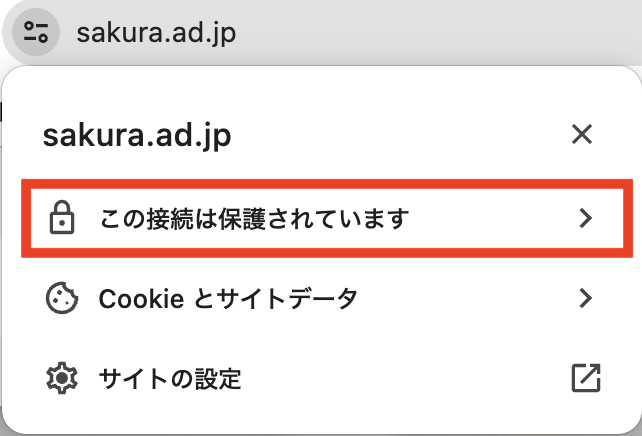
2EV証明書の場合、企業名が表示されます。
さらに項目をクリックすると証明書情報が表示されます。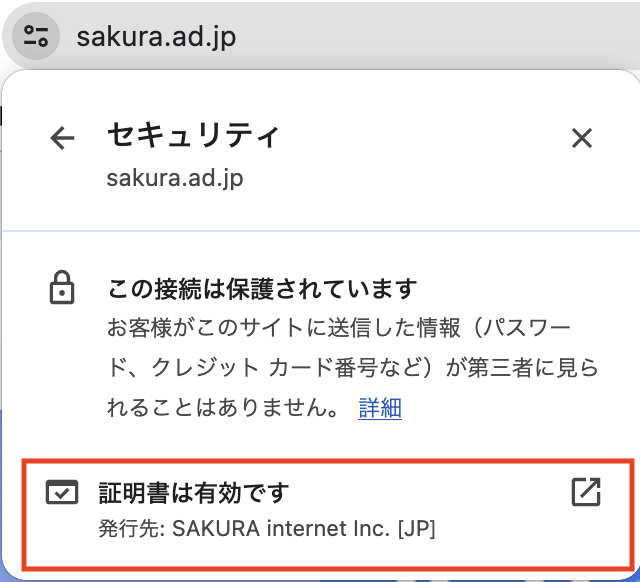
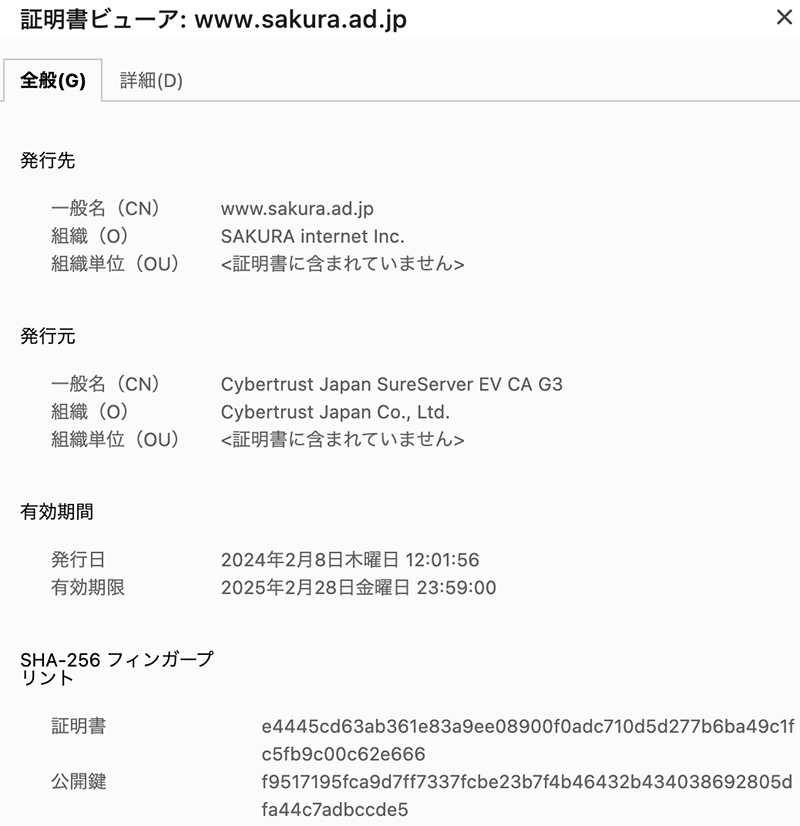
-
Mozilla Firefox
-

- https://やドメイン内のwwwは省略されずに表示されます。
- 拡張組織認証証明書(以下EV証明書)の企業名は鍵アイコンをクリックすることで表示されるバルーン内に表示されます。
SSL証明書の確認方法
1アドレスバーの鍵アイコンのバルーンから『安全な接続』をクリックします。

2EV証明書の場合、企業名が表示されます。
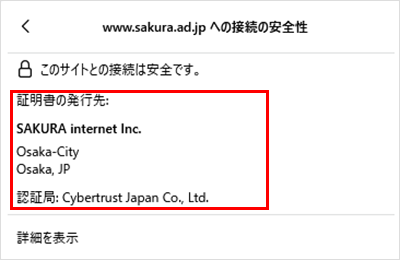
3さらに『詳細を表示』をクリックすると証明書情報が表示されます。
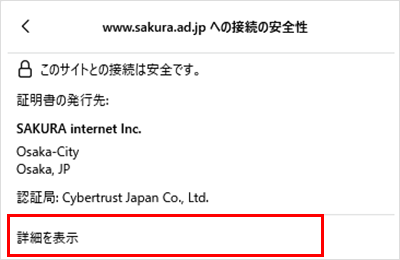
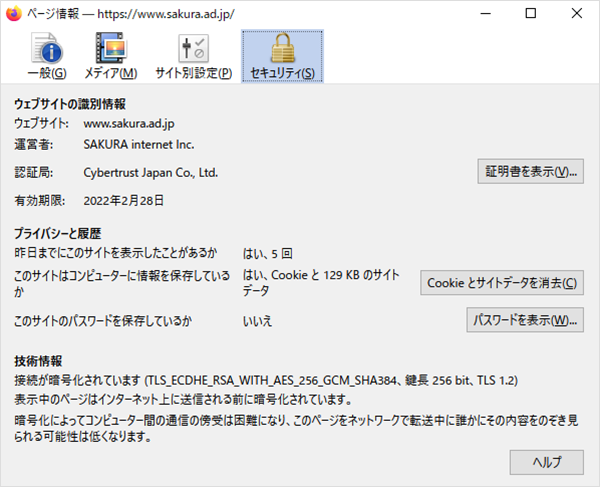
-
Microsoft Edge
-

- https://やドメイン内のwwwは省略されずに表示されます。
- 拡張組織認証証明書(以下EV証明書)の企業名は鍵アイコンをクリックすることで表示されるバルーン内に表示されます。
SSL証明書の確認方法
1アドレスバーの鍵アイコンのバルーンから『接続がセキュリティで保護されています』をクリックします。
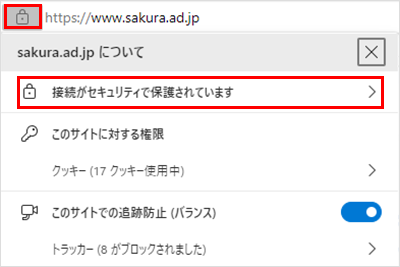
2EV証明書の場合、企業名が表示されます。
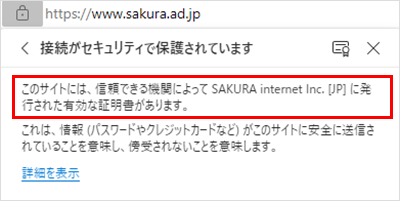
3さらに証明書のアイコンをクリックすると証明書情報が表示されます。
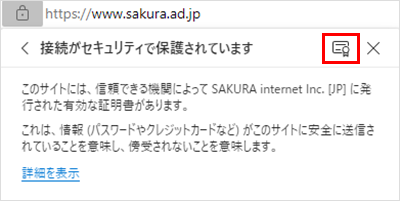
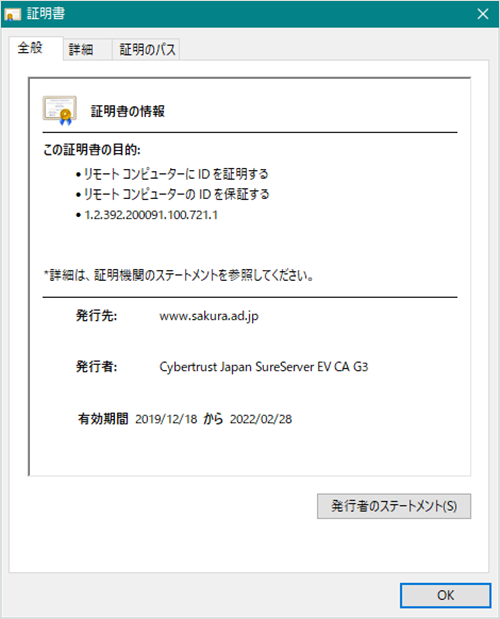
-
Safari
-

- https://やドメイン内のwwwも省略されます。
- 拡張組織認証証明書(以下EV証明書)の企業名は鍵アイコンをクリックすることで表示されるポップアップに表示されます。
- アドレスバーが入力状態の場合、鍵アイコンが表示されません。
アドレスバー以外の部分をクリックして鍵アイコンを表示させてください。
SSL証明書の確認方法
1アドレスバーの鍵アイコンのクリックします。

2EV証明書の場合、ポップアップに企業名が表示されます。
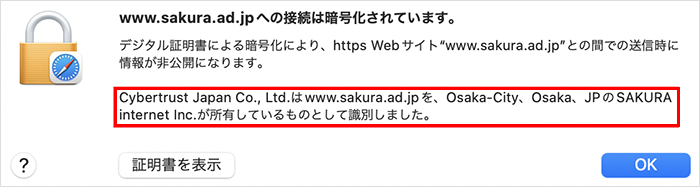
3さらに『証明書を表示』をクリックすると証明書情報が表示されます。